パスワードポリシー、ユーザー権利の割り当てなどは、レジストリが存在しないためレジストリから編集することができません。
今回は secedit コマンドを使って、このようなポリシーを操作する方法を紹介します。
1. secedit コマンドでローカルポリシーの設定値をエクスポートする
書式: secedit /export /areas [エリア] /cfg [ファイル名].inf
※エリアには以下を指定する
| No. | area | ローカルセキュリティポリシー |
| 1 | securitypolicy | ・パスワードのポリシー ・アカウントロックのポリシー ・監査ポリシー |
| 2 | user_rights | ・ユーザー権利の割り当て |
例: secedit /export /areas securitypolicy /cfg tmp.inf
2. エクスポートしたファイルを編集する
以下のようなファイルがコマンドを実行したユーザーのフォルダ (C:\Users\Administrator など) にエクスポートされるので編集します。※PowerShell で編集しましょう。
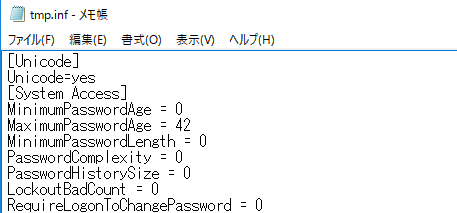
※「ユーザー権利の割り当て」のポリシーと定数の対応はここを参照
3. secedit コマンドで編集したファイルをインポートする
書式: secedit /configure /db secedit.sdb /cfg [ファイル名] /areas [エリア]
例: secedit /configure /db secedit.sdb /cfg tmp.inf /areas securitypoli
ローカルセキュリティポリシーの画面を読み込み直すと設定が反映されます
参考サイト





コメント